
這次換成是tif檔。
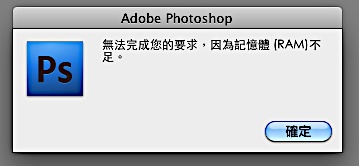
使用的電腦已插滿記憶體:也沒開太多軟體,竟然蹦出記憶體不足的訊息!
解決的方法,還是一樣用其他軟體開啓,再轉存……..。
檔案遇到越多,這些有的沒的看起來就很恐怖。
緊急的時候。換個角度換的軟體吧!
發生原因為置入的點陣圖案.jpeg時所產生的錯誤對話框,
原本以為點陣圖檔應該是個很穩定的檔案格式。
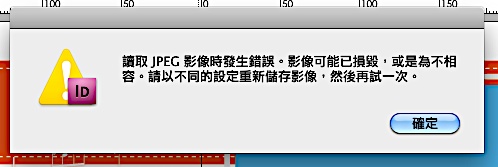
但是進入Indesign卻發生影像毀損的訊息…….
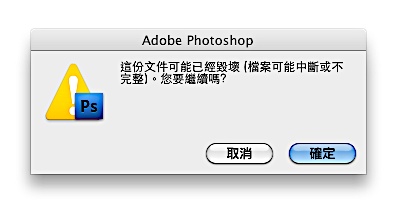
更扯的是,連PS也打不開!

後來是利用”預覽程式“開啓,並轉存。才得以解除狀況!才又重新可以使用與置入。
這是個有點不知怎說得問題,但檔案的來源變得很重要.........。
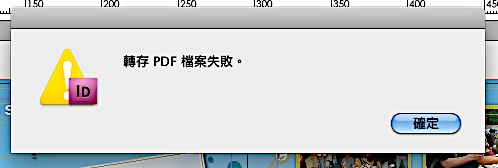
不知道在操作Indesign CS4時,有沒有遇到過這種訊息?!看了真令人沮喪…….
特別是檔案裡做了大量的透明度陰影的物件:無論圖形或是文字。
當轉換PDF時,有時竟碰出這樣的訊息。
經驗裡發現,當選取將檔案轉換換為PDF版本1.3時發生的機率偏高。
就算沒有錯誤訊息,有時轉換成PDF的內容,畫面也是慘不忍睹,掉東掉西。(有機會再舉證……)
因此。只好退而求其次,先轉為PDF 1.4版本。
這時候,過程順利多了!!檔案可以轉安全轉出!
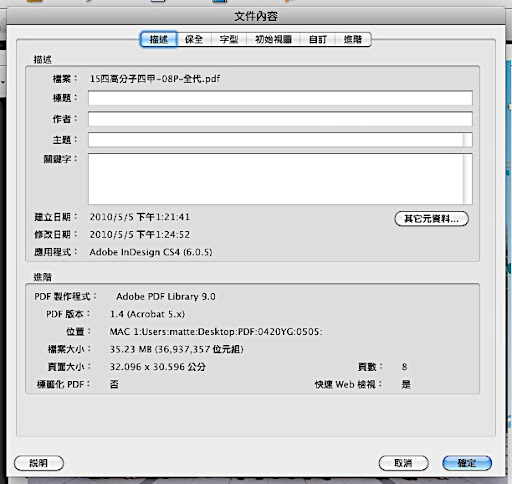
在Acrobat裡用Command+D(檔案/文件內容,的下拉選單),可以檢視檔案的基本資訊,因此得知該檔案是由INDESIGN(6.0.5)轉換的PDF 1.4版本。
若廠商要求只能收取PDF1.3格式時可以利用以下方法處理!
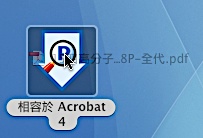
轉成PDF 1.4版本候,若想再轉成PDF 1.3可以利用Acrobat的預檢的功能。這個圖示是利用Acrobat預檢的功能所建立的”預檢快捷鍵“。其實就是一個驅動Acrobat執行批次的功能的延伸。
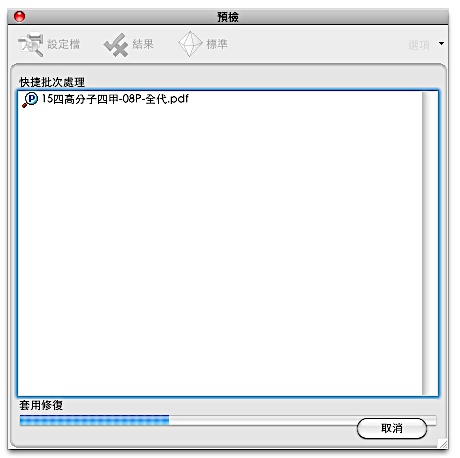
將檔案拖曳至圖示以後,開始執行預檢的功能。預檢有批次作用:也就是一次可以拖曳多個PDF檔,執行預先選設定的功能,就像上圖一樣,將多個檔案拖曳至“”即可批次處理所選取的檔案。

完成候,會出現預檢的報告。是個PDF文件夾形式的內容,說明此次轉換的詳細資訊。

利用INDESIGN轉不出的PDF 1.3。退一步換個軟體幫忙!果不其然可以奏效!
以時間來計算,兩個軟體分別轉,速度也許不會比較快,但至少不會遇到錯誤訊息,也可以將PDF降轉成想要的1.3格式!
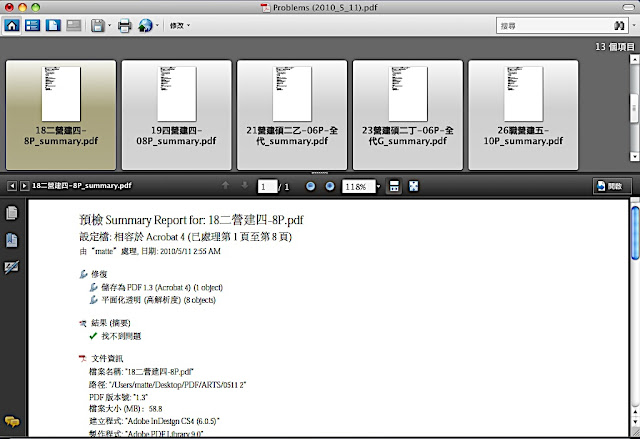
重點是可以批次處理…….。
所以進入Adobe.com以後,在最上緣的下拉選項“Downloads“,找到”Trial downloads“。

於是就進入到所有軟體的下載網頁,如以下網址,不過下載必須先註冊或是擁有Adobe ID。
http://www.adobe.com/downloads/
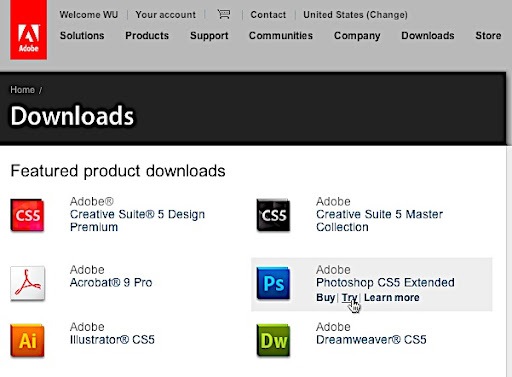
以Photoshop為例,按下Try以後準備下載。
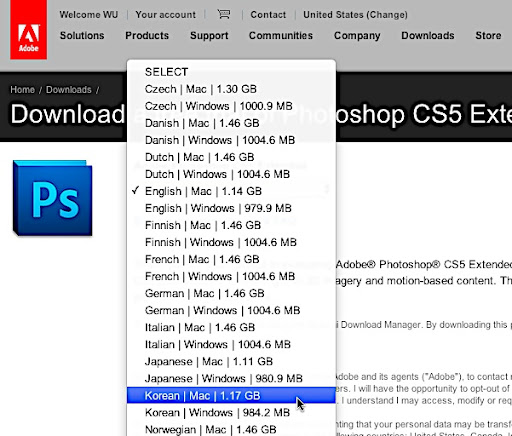
拉到幾乎下緣,則可以選擇下載的版本。二話不說當然先選韓文囉。

mac版為.dmg,打開候Finder上有漂亮的光碟圖示。(PS和ID已經有中文版其他自己找找囉!我先玩這幾個!)
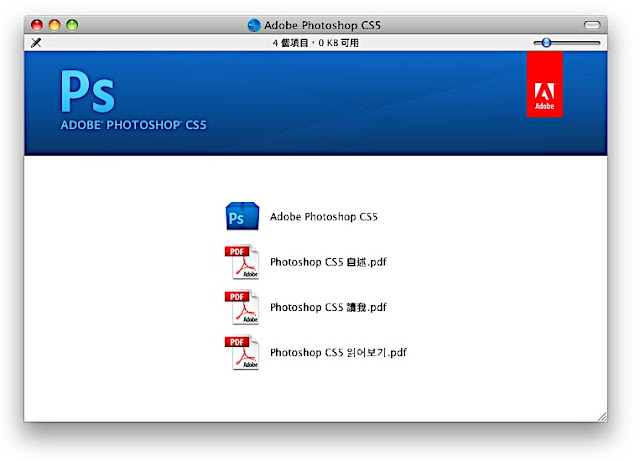
看到中文的讀我了吧!!因此就可以得到中文的試用版囉!!

截至2010/05/18Mac版的Ai似乎還未見蹤跡(中文)…..。我在等它呀!!